
Как ваш Google Slides. Презентация разрабатывается, вы можете заметить ненужное слайд или два. Когда у вас есть лишние слайды, это уменьшает общую стоимость презентации. К счастью, есть несколько простых способов удалить их.
Используйте свою клавиатуру или контекстное меню
Вы можете быстро удалить слайд в Google Slides, используя клавишу Удалить на клавиатуре или выбрав опцию Удалить в контекстном меню.
Во-первых, нажмите на слайд, который вы хотите удалить с левой панели. Вы также можете выбрать несколько слайдов, удерживая клавишу Shift при нажатии на слайды.
Граница слайда превратится в желтую при выборе.
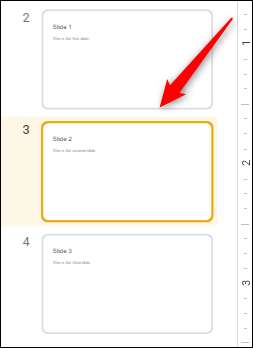
После выбранного нажмите клавишу Удалить на клавиатуре.
В качестве альтернативы щелкните правой кнопкой мыши слайд и выберите «Удалить» из контекстного меню, которое появляется.
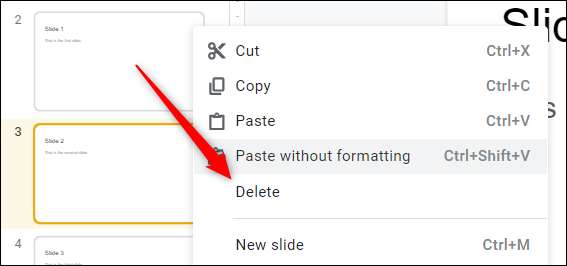
Независимо от того, какой метод вы выберете, выбранный слайд будет удален.
Удалить слайд с помощью строки меню
Также есть простой способ удалить слайд с помощью параметра из строки меню. Во-первых, выберите слайд, который вы хотите удалить. Вы будете знать, что слайд выбран, когда его граница становится желтым. Если вы хотите выбрать несколько слайдов, удерживайте клавишу Shift, нажав на них.
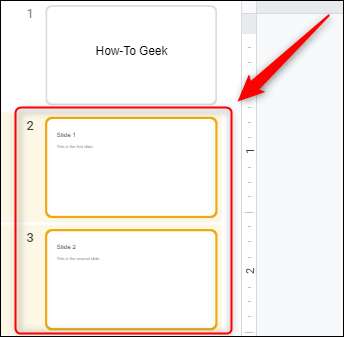
После выбора нажмите «Изменить» в строке меню. В раскрывающемся меню, который появляется, нажмите «Удалить».
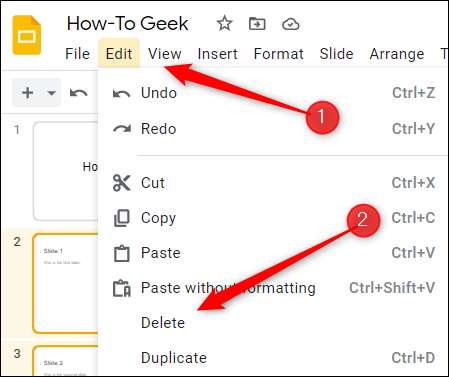
Выбранные слайды будут удалены.
Удалить слайд во время вида сетки
Некоторые презентации могут быть довольно длительными и имеют много слайдов. Использование вида сетки облегчает место для поиска этих слайдов. Как только вы найдете слайд, вы можете удалить его так же, как вы бы с левой панели в обычном виде.
Сначала нажмите «Просмотр» в строке меню, а затем выберите «View Grid». Альтернативно, используйте Ctrl + Alt + 1 Сочетание клавиш Отказ
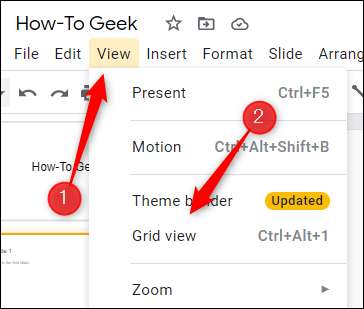
После просмотра сетки выберите слайд или слайды, которые вы хотите удалить, нажав на них (удерживайте клавишу Shift, чтобы выбрать несколько слайдов). Далее, просто нажмите клавишу Удалить или щелкните правой кнопкой мыши Любой выбранный слайд, а затем нажмите «Удалить» из контекстного меню.
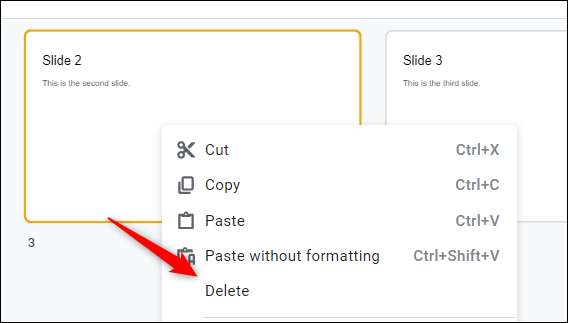
Выбранный слайд или слайды будут удалены.
Это только один из многих Основные функции Вам нужно научиться говорить с Google Slides. Если вам легче работать в PowerPoint, вы всегда можете Конвертировать свои слайды Google в PowerPoint и забрать, где вы остановились.
СВЯЗАННЫЕ С: Как добавить, удалить и переставить слайды PowerPoint







